Excelで複数のハイパーリンクを一括で名前変更する
Excelでは、ハイパーリンクはリンクアドレスと表示テキストの2つの部分で構成されています。場合によっては、すべてのハイパーリンクの表示テキストを変更する必要があるかもしれません。このチュートリアルでは、異なるシナリオでのハイパーリンクの名前変更方法を3つ紹介します。
別の列のテキストに基づいてハイパーリンクを名前変更する
別の列の値に基づいてハイパーリンクの表示テキストを変更する必要がある場合は、次の数式を使用できます:
=HYPERLINK(A1, B1)- この数式では、「A1」がリンクアドレスであり、「B1」が表示されるテキストです。
- 開始する前に、新しい表示テキストを別の列に準備しておいてください。ここでは、範囲B1:B3に表示テキストを入力しました。
この数式を入力した後、「Enter」キーを押してから、オートフィルハンドルをドラッグして他のセルにこの数式を適用します。

すべてのハイパーリンクを同じ表示テキストに名前変更する
すべてのハイパーリンクの表示テキストを統一したい場合は、「検索と置換」機能を使用できます:
1. 表示テキストを変更したいすべてのハイパーリンクを選択し、「Ctrl + H」を押して「検索と置換」ダイアログを開きます。
2. 「オプション」ボタンをクリックしてダイアログを展開し、「書式」を選択します。
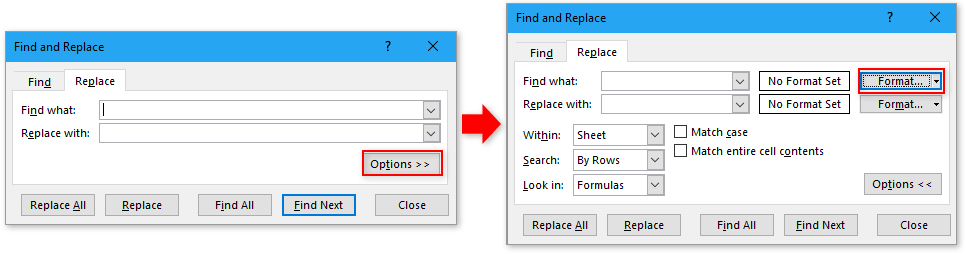
3. 「検索書式」ダイアログで、「フォント」タブの下にある「下線」ドロップダウンリストから「単一」を選択します。「OK」をクリックして「検索と置換」ダイアログに戻ります。

4. 「検索内容」ボックスに*を入力し、「置換内容」ボックスに必要な新しい表示テキストを入力します。「すべて置換」をクリックし、次に「OK」>「閉じる」をクリックしてすべてのダイアログを閉じます。
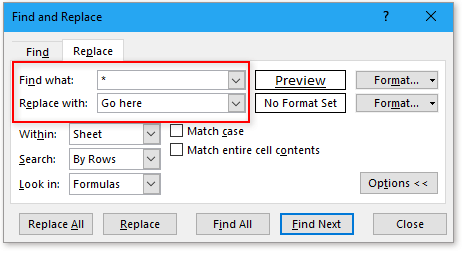
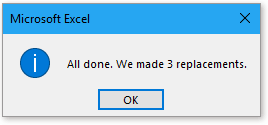
これで、すべてのハイパーリンクが同じテキストに名前変更されました。
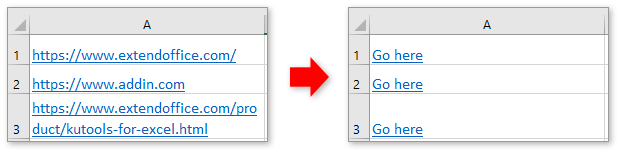
Kutools AIを使用してハイパーリンクを自動的に名前変更する
「Kutools AI」は、Excelでのハイパーリンク管理を簡素化する便利な代替手段を提供します。この自動化ツールは、上記の両方のシナリオを効率的に処理でき、手動操作の必要性を減らし、精度を向上させます。
Kutools for Excelをインストールした後、「Kutools AI」>「AI アシスタント」を選択して「Kutools AI アシスタント」ペインを開きます
Kutools AIを使用して別の列のテキストに基づいてハイパーリンクを名前変更する
- 別の列に置換テキストを準備した後(この場合はB2:B4)、単純に「Kutools AI アシスタント」ペインのテキストボックスに次のコマンドを入力し、「Enter」キーを押してKutools AIに送信します。 列Aのハイパーリンクの表示テキストを隣接する列Bのセルのテキストに置き換えてください。

- Kutools AIは実行の確認を求めます。「実行」をクリックすると、指定に従ってハイパーリンクの表示テキストが迅速かつ正確に置き換えられます。

結果

Kutools AIを使用して選択されたすべてのハイパーリンクを同じ表示テキストに名前変更する
Kutools AIを使用して選択されたすべてのハイパーリンクを同じ表示テキストに名前変更するには、次のようにします。
名前変更が必要なハイパーリンクを選択し、次のコマンドを「Kutools AI アシスタント」に送信します。その後、「実行」をクリックします。

Excelで複数のハイパーリンクを名前変更することで、特に大規模なデータセットやプレゼンテーションを扱う際に、スプレッドシートを整理し、読みやすさを向上させることができます。別の列に関連するデータに基づいてハイパーリンクを更新する場合でも、すべてのリンクを同じ表示テキストに標準化する場合でも、これらの方法は効率的な解決策を提供します。これらの技術を習得することで、Excel文書が機能的でプロフェッショナルにフォーマットされていることを確実にすることができます。
別のワークブック内の特定のワークシートへのハイパーリンクをすばやく作成する
Excelでは、ウェブアドレスへのハイパーリンクを作成してクリックでサイトを開くことが簡単ですが、別のワークブック内の特定のワークシートへのハイパーリンクを作成しようとしたことはありますか?この記事では、その解決策を見つけることができるでしょう。
Excelでチャートへのハイパーリンクを作成する
Excelでハイパーリンクを作成するのは多くのユーザーにとって簡単ですが、Excelでチャートへのハイパーリンクを作成しようとしたことがありますか?つまり、ある値をクリックして別のシートのチャートにリンクするということです。通常、チャートへのハイパーリンクを直接作成する方法はありませんが、この記事では興味深い方法をご紹介します。
Excelで自動ハイパーリンクを防止/無効にする
ご存知の通り、Excelではセルにウェブアドレスを入力すると自動的にクリック可能なハイパーリンクが作成されます。時々、これが少し煩わしいこともあります。今日は、Excelで自動ハイパーリンクを防止するためのいくつかの簡単なトリックをご紹介します。
Excelで複数のメールアドレスをハイパーリンクに変換する
ワークシートにプレーンテキスト形式のメールアドレスのリストがあり、それらをクリックするとメールを送信できるハイパーリンクに変換したい場合があります。もちろん、個別にハイパーリンク付きのメールアドレスに変換することもできますが、複数のアドレスがある場合は面倒です。この記事では、このタスクを処理するための良い方法をいくつか紹介します。
最高のOffice生産性ツール
Kutools for Excel は、ほとんどの問題を解決し、生産性を80%向上させます。
- スーパー数式バー(複数行のテキストや数式を簡単に編集可能); 閲覧レイアウト(多数のセルを簡単に読み取り・編集可能); フィルター範囲への貼り付け...
- セル/行/列を結合してデータを保持; セル内容を分割; 重複する行を統合して合計/平均を計算... 重複セルを防止; 範囲を比較...
- 重複または一意の行を選択; 空白行を選択(すべてのセルが空); スーパー検索および多くのワークブックでのあいまい検索; ランダム選択...
- 数式参照を変更せずに複数のセルを正確にコピー; 複数のシートへの自動参照作成; 箇条書き、チェックボックスなどを挿入...
- お気に入りの数式、範囲、グラフ、画像を素早く挿入; パスワードでセルを暗号化; メーリングリストを作成してメールを送信...
- テキストの抽出、テキストの追加、特定の位置の文字を削除、スペースを削除; ページング小計の作成と印刷; セルの内容とコメント間の変換...
- スーパーフィルター(他のシートにフィルタースキームを保存して適用); 月/週/日ごとの高度な並べ替え、頻度など; 太字、斜体による特殊フィルタリング...
- ワークブックとワークシートを統合; 主キーカラムに基づいてテーブルをマージ; データを複数のシートに分割; xls、xlsx、PDFの一括変換...
- ピボットテーブルのグループ化(週番号、曜日など)... ロックされたセルとロックされていないセルを異なる色で表示; 数式/名前を持つセルをハイライト...

- Word、Excel、PowerPoint、Publisher、Access、Visio、Projectでタブ付き編集と閲覧を有効化します。
- 新しいウィンドウではなく、同じウィンドウ内の新しいタブで複数のドキュメントを開き、作成します。
- 生産性を50%向上させ、毎日数百回のマウスクリックを削減します!


